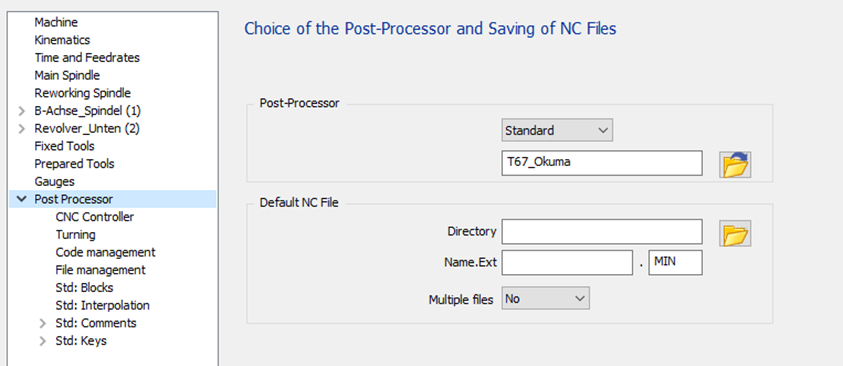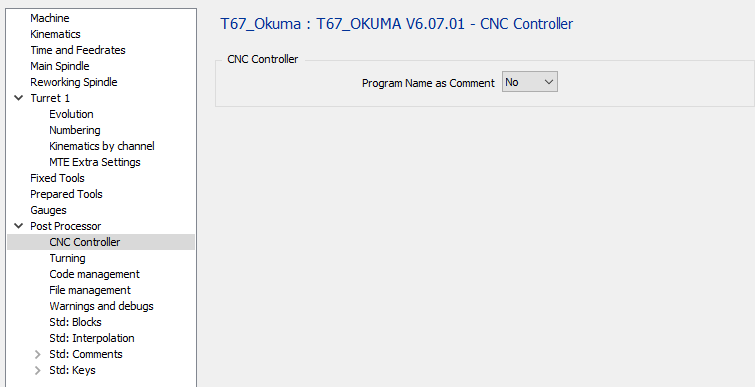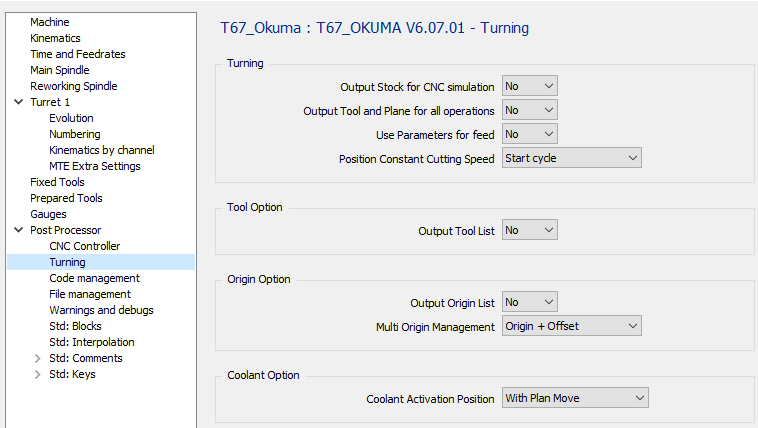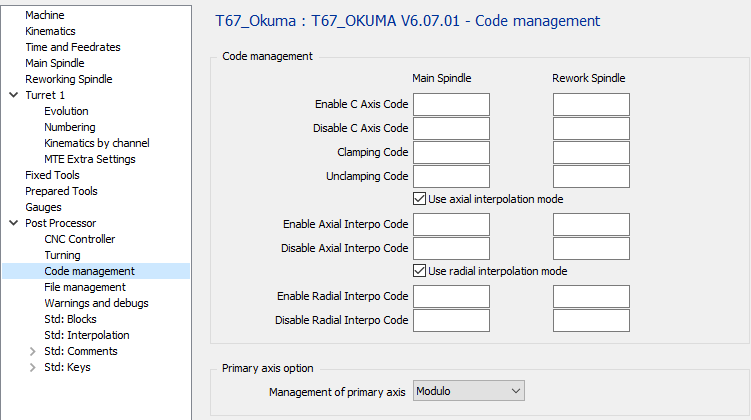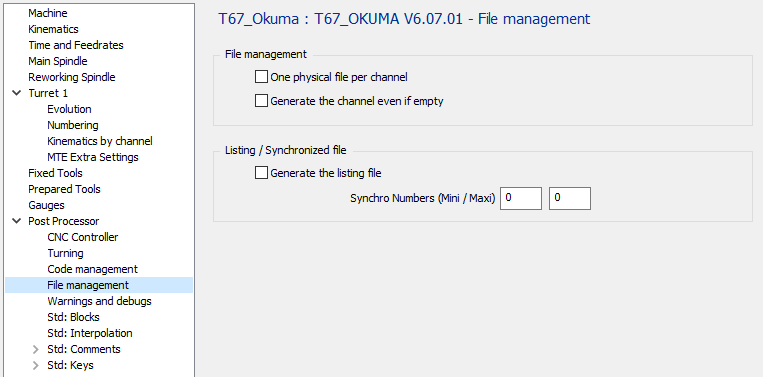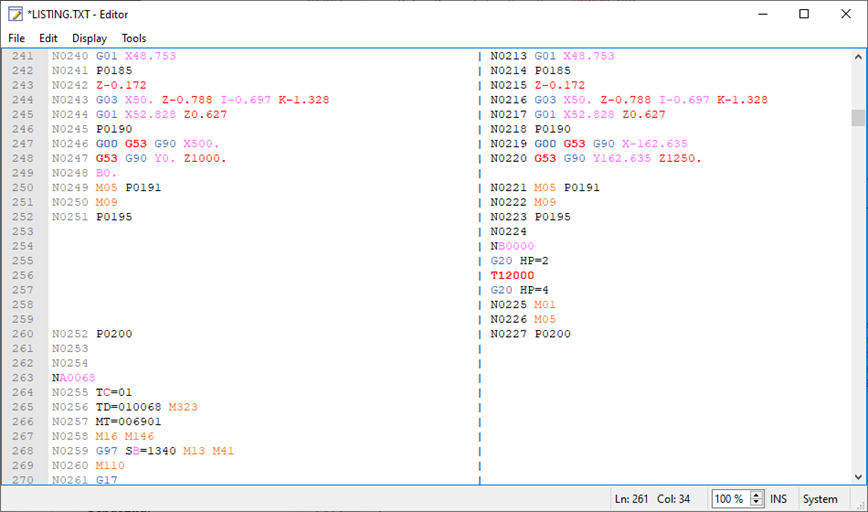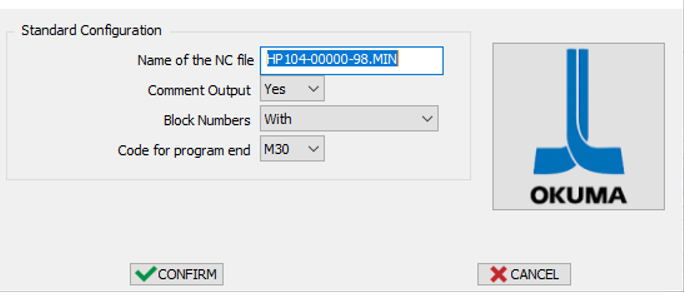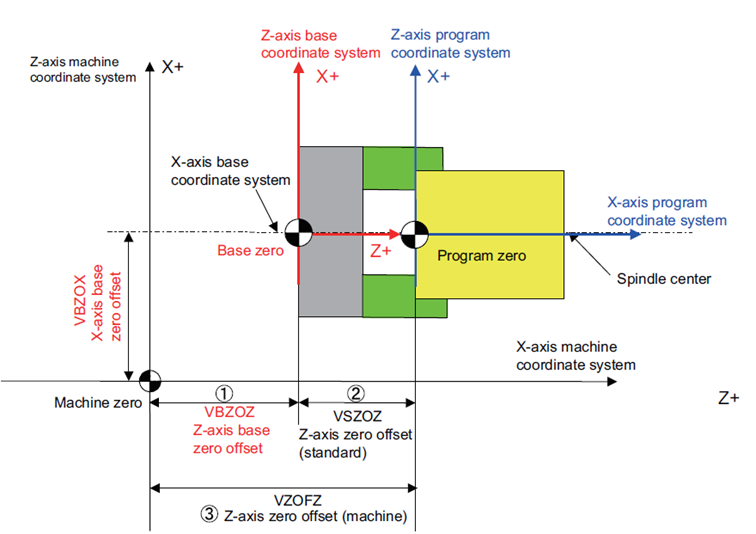1 General Information
|
La norme possède quatre pages de configuration pour gérer toutes les options disponibles :
|
2 CNC Controller page
2.1 CNC Controller - Program Name as comment
|
Option |
Résultat |
|
Non |
… … M30 % |
|
Oui |
(NOM DE LA PIÈCE) … … M30 % |
3 Turning page
3.1 Turning – Output Stock for CNC Simulation
Aucune sortie de brut pour le post-processeur standard T67_Okuma.
|
Option |
Résultat |
|
Non |
T0101 … … |
|
Oui |
T0101 … … |
3.2 Turning – Output Tool and Plane for all operations
|
Option |
Résultat |
|
Non |
O1000 (FACE) TD=010001 M323 G00 X20 Z2 … … (BRUT) G00 X20 Z2 … … |
|
Oui |
O1000 (FACE) TD=010001 M323 G00 X20 Z2 … … (BRUT) TD=010001 M323 G00 X20 Z2 … … |
3.3 Turning – Use Parameters for Feed
|
Option |
Résultat |
|
Non |
… TD=010001 M323 G00 X20 Z2 G01 Z-20 G95 F0.1 … … |
|
Oui |
VSET F1 = 0.1 TD=010001 M323 G00 X20 Z2 G01 Z-20 G95 F=F1 … … |
3.4 Turning – Position Constant Cutting Speed
|
Option |
Résultat |
|
Démarrer le cycle |
TD=010001 M323 G50 S9000 G110 G96 S40 M04 G00 G90 X44.8 Z2.4 … |
|
Démarrer l'usinage |
TD=010001 M323 G97 S284 M04 G00 G90 X44.8 Z2.4 G50 S9000 G110 G96 S40 M04 G42 G01 G95 Z0. F0.1 … |
3.5 Tool Option – Output Tool List
|
Option |
Résultat |
|
Non |
… TD=010001 M323 … … |
|
Oui |
… (DÉBUT DE LA LISTE D'OUTILS) (T1 CMNG 04) (T2 …) (T3 …) (FIN DE LA LISTE D'OUTILS) TD=010001 M323 … … |
3.6 Origin Option – Output Origin List
No output for T67_Okuma standard
3.7 Origin Option – Multi Origin Management
Aucun changement pour le standard T67_Okuma. Aucune gestion multi-origine sur Okuma.
|
Option |
Résultat |
|
Origine seule |
… |
|
Origine + Décalage |
… |
Avec machine à axe B :
Le décalage d'origine est sorti avec la fonction de plan incliné G127 avec le code G G174.
3.8 Coolant Option – Coolant Activation Position
La deuxième et la troisième option donneront la même sortie pour l'opération de tournage.
Il y aura une différence par les opérations de fraisage utilisant les outils dynamiques.
|
Option |
Opération de tournage |
Opération de fraisage (outil dynamique) |
|
Avec broche |
… TD=010001 M323 S1000 M03 M08 G00 X15 Z2 … |
… TD=010001 M323 S1000 M03 M08 G00 X15 C0 Z2 … |
|
Avec déplacement de plan |
… TD=010001 M323 S1000 M03 G00 X15 Z2 M08 … |
… TD=010001 M323 S1000 M03 G00 X15 C0 M08 Z2 … |
|
Avec plongée |
… TD=010001 M323 S1000 M03 G00 X15 Z2 M08 … |
… TD=010001 M323 S1000 M03 G00 X15. C0 Z2 M08 … |
4 Code management page
4.1 Code Management – Enable C Axis Code
Si le champ est vide, le code par défaut est M110.
|
Option |
Résultat |
|
"vide" |
… TD=010001 M323 S1000 M03 G17 M11 0 G28 G90 H0 C10 … |
|
M51 |
… TD=010001 M323 S1000 M03 G17 M51 G28 G90 H0 C10 … |
4.2 Code Management – Disable C Axis Code
Si le champ est vide, le code par défaut est M109.
|
Option |
Résultat |
|
"vide" |
… X200 M109 M09 … |
|
M50 |
… X200 M50 M09 … |
4.3 Code Management – Clamping Code
Si le champ est vide, le code par défaut est M147.
|
Option |
Résultat |
|
"vide" |
… C10 M147 G01 Z-10 … |
|
M10 |
… C10 M10 G01 Z-10 … |
4.4 Code Management – Unclamping Code
Si le champ est vide, le code par défaut est M146.
|
Option |
Résultat |
|
"vide" |
… G00 Z20 M146 C10 … |
|
M11 |
… G0 Z20 M11 C10 … |
4.5 Code Management – Use axial interpolation mode
Si la machine ne possède pas de code pour sortir l'interpolation axiale, cela peut être fait en décomposé.
Aucune interpolation circulaire ne sera sortie, n'utilisez pas de décalage d'outil
|
Option |
Résultat |
|
Sortir l'opération axiale avec interpolation |
|
|
Sortir l'opération axiale décomposée |
4.6 Code Management – Enable Axial Interpo Code
|
Option |
Résultat |
|
"vide" |
… G01 Z-5 … |
|
G112 |
… G01 Z-5 G112 … |
4.7 Code Management – Disable Axial Interpo Code
|
Option |
Résultat |
|
"vide" |
… G00 Z20 … |
|
G112 |
… G113 G00 Z20 … |
4.8 Code Management – Use radial interpolation mode
Si la machine ne possède pas d'option de code pour utiliser l'interpolation, cela peut être fait en décomposé.
Aucune interpolation circulaire ne sera sortie, n'utilisez pas de décalage d'outil
|
Option |
Résultat |
|
Sortir l'opération axiale avec interpolation |
|
|
Sortir l'opération axiale décomposée |
4.9 Code Management – Enable Radial Interpo Code
|
Option |
Résultat |
|
"vide" |
… … |
|
G107 |
… G107 … |
4.10 Code Management – Disable Radial Interpo Code
|
Option |
Résultat |
|
"vide" |
… … |
|
G107 |
… G107 C0 … |
4.11 Primary axis option – Management of primary axis
|
Option |
Résultat |
|
Modulo |
… C0 … C359 C0 … |
|
Linéaire |
… C0 … C359 C360 … |
|
Incrémental |
Non géré par la machine. Le modulo sera utilisé |
5 File management page
5.1 File Management – One physical File per Channel
|
Option |
Fichier 1 |
Fichier 2 |
|
|
(PREMIER PROGRAMME DE CHAÎNE) … … M30
(DEUXIÈME PROGRAMME DE CHAÎNE) … … M30 |
|
|
|
(PREMIER PROGRAMME DE CHAÎNE) … … M30 |
(DEUXIÈME PROGRAMME DE CHAÎNE) … … M30 |
5.2 File Management – Generate the channel even if empty
|
Option |
Résultat |
|
Si une chaîne est vide, aucune sortie du programme |
|
|
Si une chaîne est vide, le programme sera sorti mais vide (Seuls O1001 et M30 seront sortis) |
5.3 Listing / Synchronized File – Generate the Listing File
Vous devez définir le numéro de synchro mini et maxi pour sortir la liste
|
Option |
Résultat |
|
Ne générez pas le fichier pour voir la synchro entre les chaînes. |
|
|
Générer le fichier pour voir la synchro entre les chaînes. |
Le fichier portant le nom Listing.TXT sera temporairement généré et affiché.
5.4 Listing / Synchronized File – Synchro Numbers (Mini / Maxi)
Définissez ici les numéros de synchronisation (par exemple 1 – 9000)
Le post-processeur recherchera les numéros de synchronisation entre ces valeurs mini et maxi pour générer le fichier Listing.TXT.
6 Launch page
6.1 Name of the NC File
Définissez ici le nom du fichier CN généré.
L'extension est définie dans la configuration MCF.
6.2 Comment Output
|
Option |
Résultat |
|
Non |
… … TD=010001 M323 … … |
|
Oui |
… … (FACONNAGE) (CNMG 04) T0101 … … |
6.3 Block Numbers
|
Option |
Résultat |
|
Avec |
N0001 TD=010001 M323 N0002 G00 X10 Z20 N0003 Z10 … … N0010 TD=010002 M323 N0011 G00 X20 Z20 N0012 Z10 … … |
|
Sans |
TD=010001 M323 G00 X10 Z20 Z10 … … TD=010002 M323 G00 X20 Z20 Z10 … … |
|
Changement d'outil uniquement |
N0001 TD=010001 M323 G00 X10 Z20 Z10 … … N0002 TD=010002 M323 G00 X20 Z20 Z10 … … |
6.4 Code for Program End
|
Option |
Résultat |
|
M30 |
… … … M30 |
|
M02 |
… … … M02 |
7 Specific informations
7.1 MTE movement from the machine origin
Parce que les points sont donnés dans le système d'axes de la machine, s'il y a 2 tourelles non à 180 degrés, vous devez recalculer la valeur X pour sortir une valeur correcte dans le système d'axes de la tourelle.
Sur les machines Okuma, il n'y a pas d'utilisation de l'origine du programme. Nous devons programmer en utilisant la variable machine pour pouvoir programmer un point fixe à partir de l'origine de la machine.
Nous devons également annuler le décalage d'outil.
Pour programmer une position Z relative au zéro machine sans décalage d'outil, nous devons programmer les lignes suivantes :
Z=[<position Z à atteindre> - VZOFZ – VZSHZ - VETFZ]
X=ABS[<position X à atteindre> - VZOFX – VZSHX- VETFX]
VZSHZ est le décalage actuel ajouté au décalage actif.
VETFZ est le décalage d'outil actif actuel sur l'axe Z.